
作者:邬奇睿(飞来音电脑音乐技术联盟)
关于音源
如果你是Komplete 13 Ultimate的拥有者,那么恭喜你,成功拥有一套简单、高效、易用的影视级打击,它将使你的音乐如虎添翼。
这款神仙级的音源与Action Strings、Emotive Strings同属一个系列,均由SONUSCORE这家厂牌为NI定制。
当然,这家厂牌可不止为Native Instruments开发了这三样。
例如Symphony Series - Percussion 、Mallet Flux以及5月发布的Action Strings 2,均由这家厂牌制作。
而我想说,凡SONUSCORE出品,必属精品!
相信你在下载之初,绝对没有想到,这款打击乐音源竟然小到只有3GB之余,居然还包含那么多的音色。
关于Action Strikes,我遇到许多人都对它抱着一种怀疑的态度,诸如:“这么小的音色库,肯定没有RR吧?”、
“这个只是做loop的,一点也不好用,很容易和大多数人撞啊!”、“这玩意儿可塑性不强啊,连个话筒位都不给”等等问题,
我相信,你只是一时没有发现它新奇好玩的功能。
因此,我将详细的介绍这款打击音源的Niubility之处。
基本介绍
Action Strikes 的音色目录分为Ensemble、Hits和Instrument这三类,每一类型都是针对不同的制作需求或乐曲风格来设计的。
Ensemble——鼓组的合奏,官方预设了不同的鼓组供你选择,通过键位来切换不同的节奏型;
Hits——包含了许多solo打击乐器或同类型打击乐器的合奏音色,官方采集了它们不同的技法,不具备loop功能,用于音乐人自定义写作;
Instrument——同样包含了不同类型的打击乐器,但它具备了loop功能,以及丰富的节奏型和技法。我认为它更适用于对Ensemble的补充而使用。
关于Action Strikes 所包含的音色列表详情可参考Native Instruments官方的介绍,
?? Action Strikes 官方介绍
Ensemble介绍
Ensemble中包含了不同鼓组的大型合奏,它分为“低、中、高”三个声部,可以分别触发它们的节奏预设来进行组合。
Ensemble的主功能界面分为6个部分:
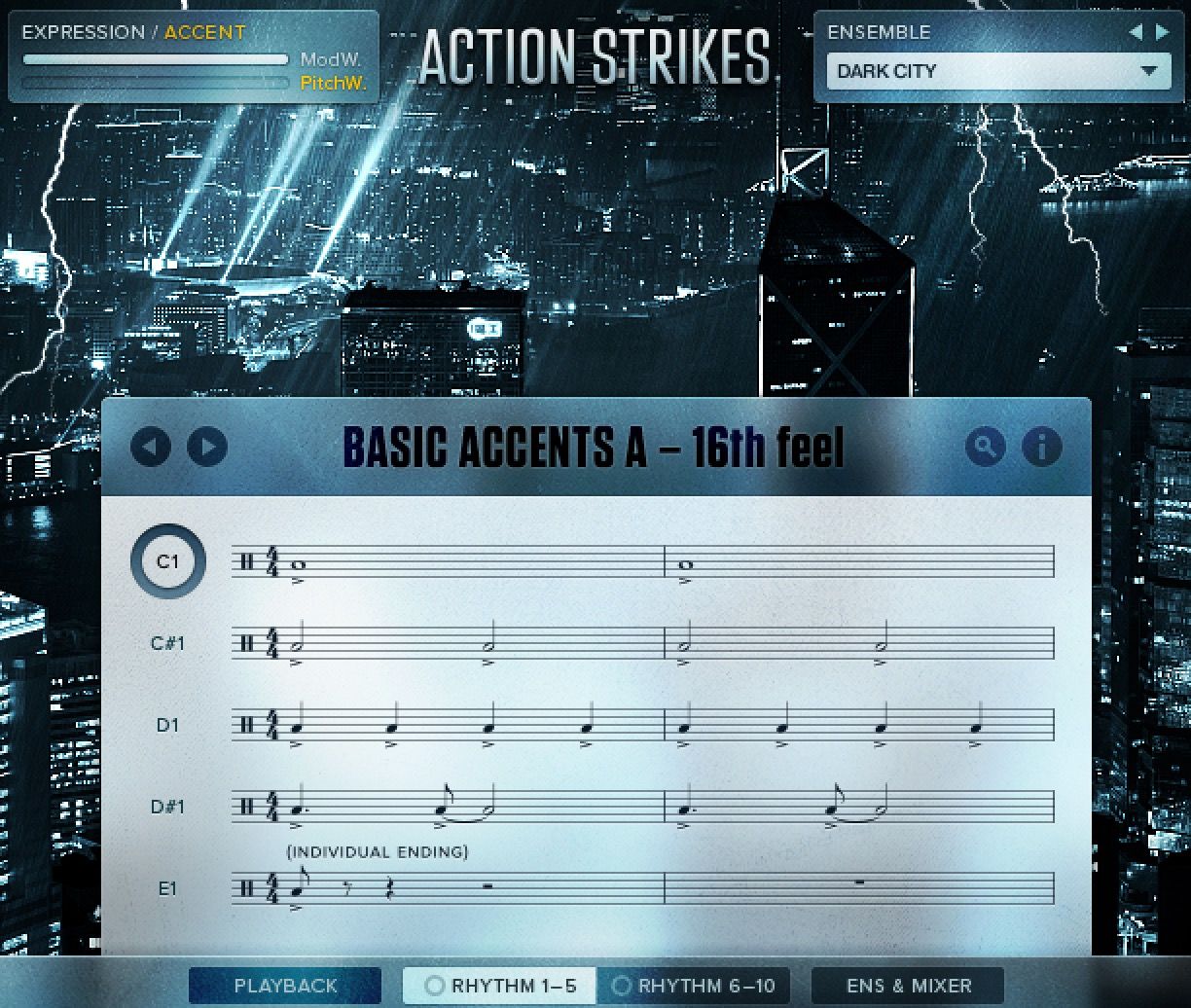
EXPRESSION / ACCENT:通过Mod Wheel(CC1)和Pitch Bend(弯音轮)分别控乐器的表情和重音强度。
如果遇到情绪需要加强的段落,不妨使用这两个控制器试试。
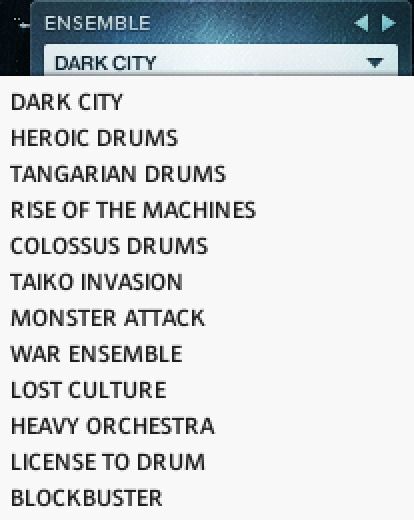
Ensemble在右侧上方,可以选择不同鼓组的预设。
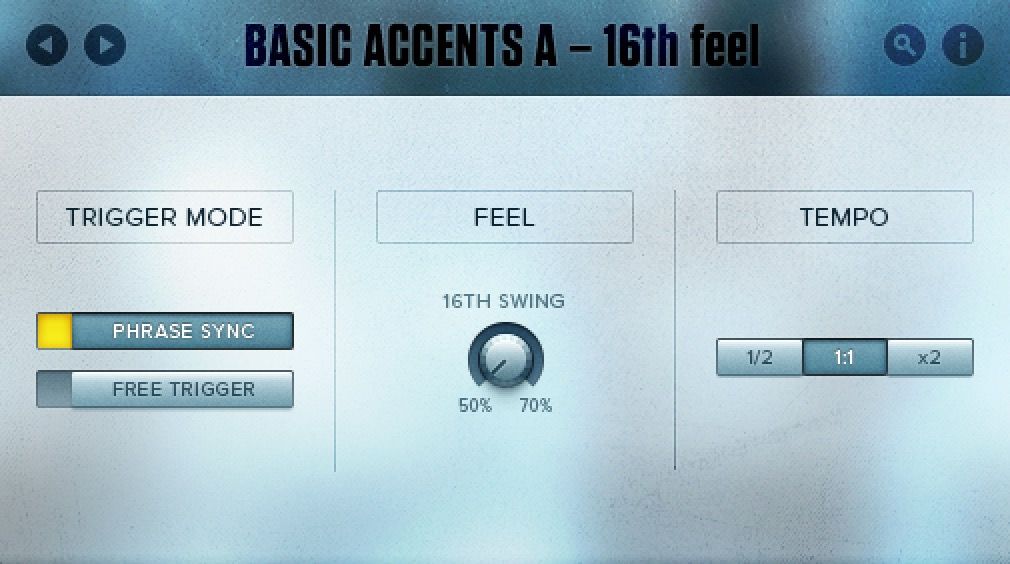
PLAYBACK :在此界面中包含了三个控制节奏型的设置。
1.TRIGGER MODE:触发模式,包含PHRASE SYNC和FREE TRIGGER。
☆PHRASE SYNC:短语同步模式,此模式保证你在切换节奏型时的节奏感是平滑的。
假设你的乐曲是4/4,当你只演奏了前面两拍就切换为其它节奏型时,
下一个被切换的节奏型会从它的后两拍继续演奏,整个过程听起来非常地顺滑。
☆FREE TRIGGER:自由触发模式,新触发的节奏型始终是从头开始的,
如果在一个小节内进行切换,那么就会出现两个重拍,听感上也不如短语同步模式自然。
2.FEEL:摇摆模式,使用摇摆可以为节奏增添不一样地感觉,但增加的太多会导致拖延感更明显。
3.TEMPO:时间模式,此项模式可以选择三个速度,1/2(一半)、1:1(正常模式)和x2(倍速播放)。
RHYTHIM:节奏组,可以自定义十套节奏组。
RHYTHIM界面是以乐谱的形式展现的,每组节奏预设通过键位来切换,
左边的C1、C#1等符号为不同预设的键位控制,在Kontakt的键盘中为黄色的按键。
蓝色的按键用于切换此类节奏预设中不同的节奏型loop。
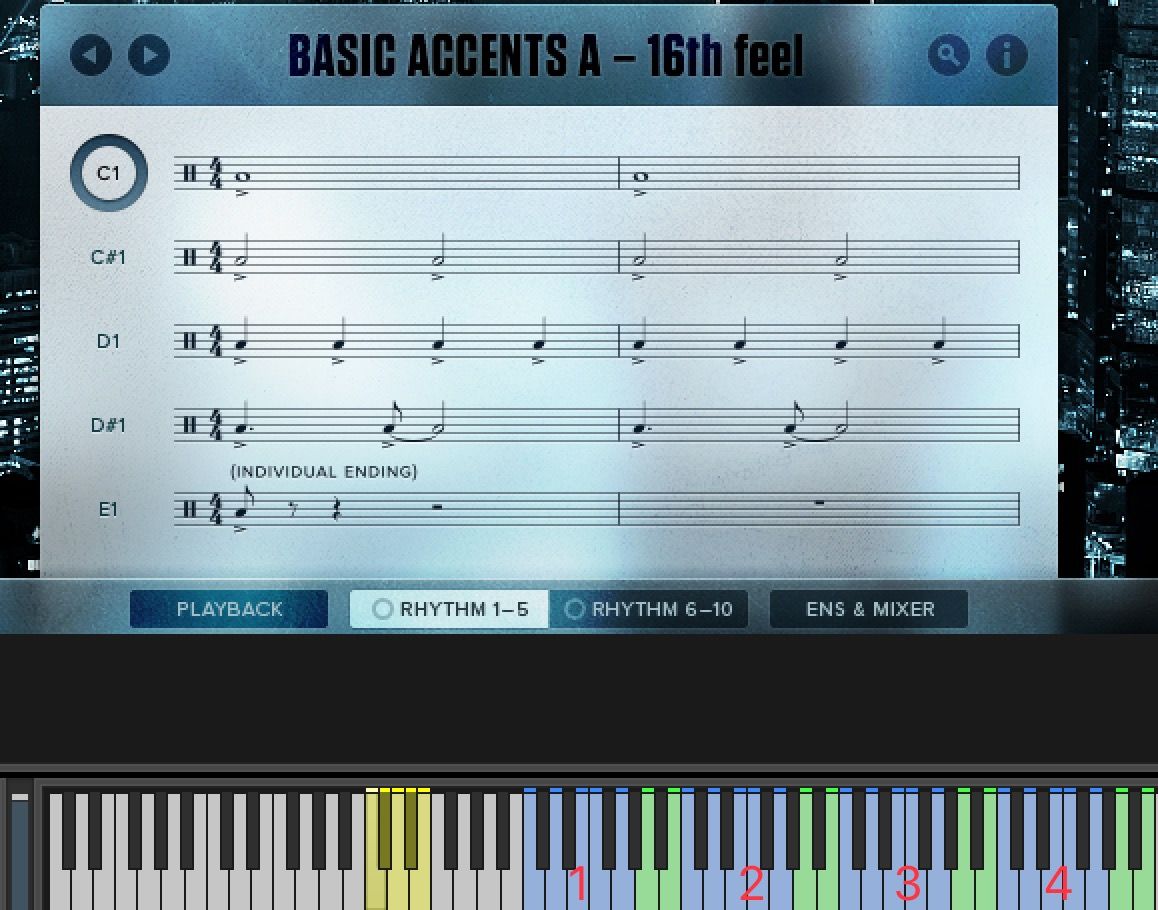
蓝色按键又分为四个区域:第一个区域是“高、中、低”的合奏loop;
第二个区域是合奏音色中的低音声部;
第三个区域是中音声部;
第四个区域是高音声部。
Ensemble最巧妙的玩法就在于使用“二、三、四”这三个区域进行节奏组合,
要想混搭出丰富的节奏型,请把触发模式调整为短语同步模式,
并尝试在实际演奏中为“高、中、低”切换节奏型,
你会发现,loop感少了许多,但这样写作,依然是不够的。
因此,剩下的绿色按键就起到了非常大地作用。
绿色按键是单音采样,单个按键虽然不具备RR功能,但包含了力度层,
若要触发RR功能,需要两个绿色按键来回切换使用,毕竟双手指交替弹奏要比不停地轮按同一个键位舒服吧。
给SONUSCORE团队这一小细节的设计点赞?!
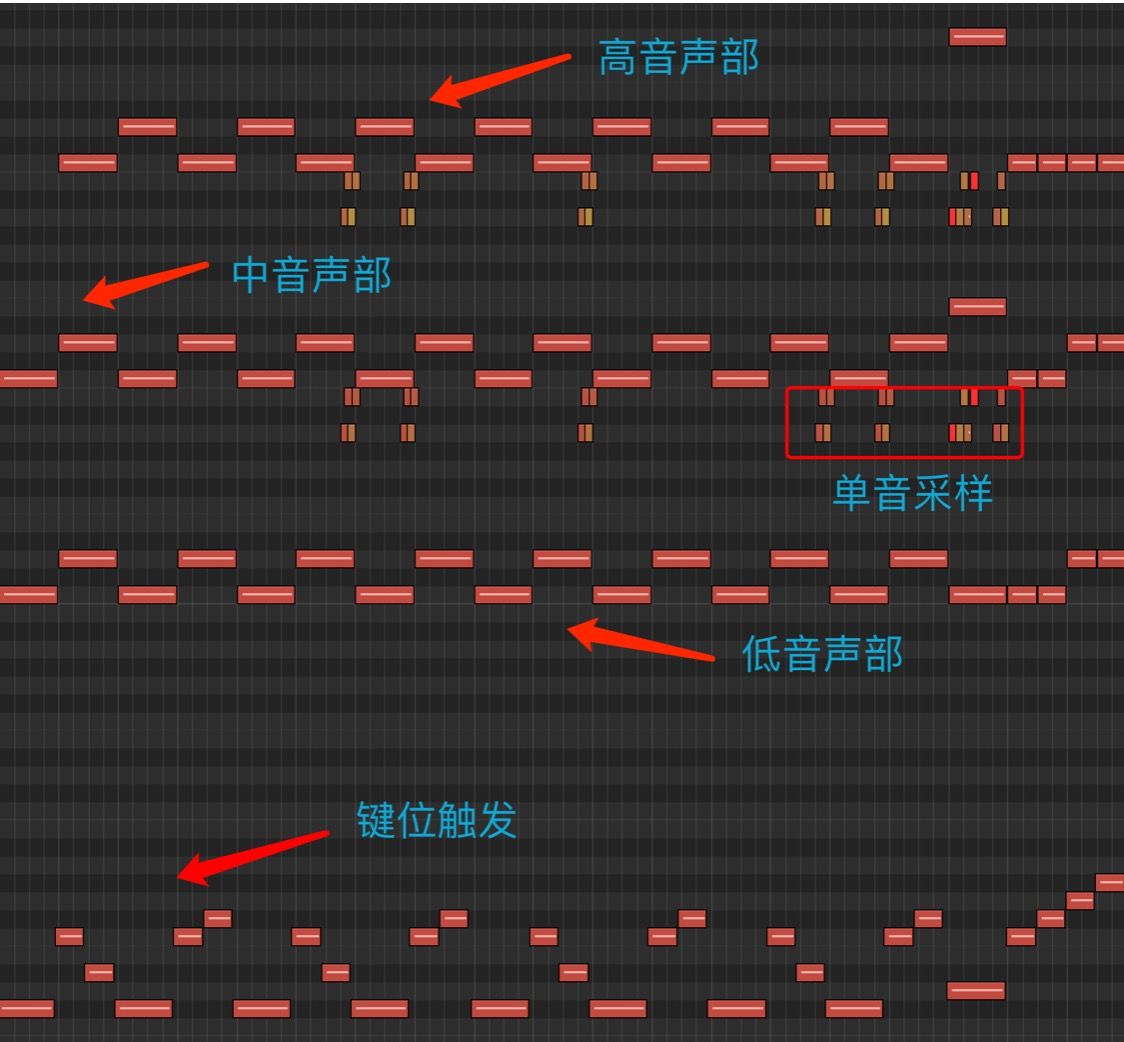
那么绿色的按键到底是用来干什么的呢?
当你在某组节奏预设中组合好了节奏型后,如果你的乐曲情绪发生了变化,
而节奏预设不能满足你的情绪转换,就可以自行使用绿色按键进行节奏填充。
当它们融合在一起时,你会觉得自己的节奏声部变得更有逼格了!
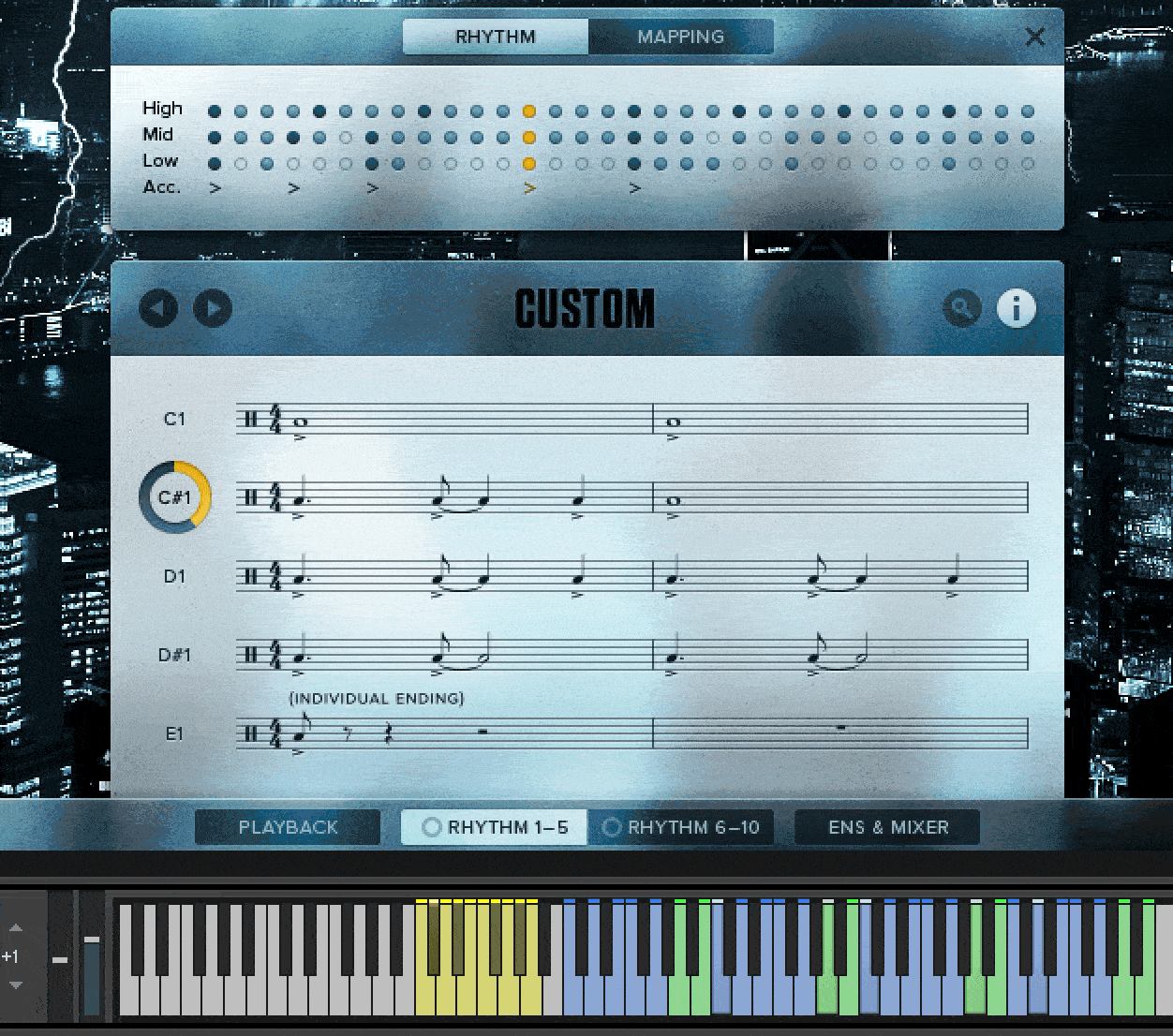
在RHYTHM界面中的右上方有一个?

点击它可以切换官方为你准备的五组节奏预设。
请注意,一旦在预设列表中选择了其它的预设,RHYTHM 1-5的五组节奏型都会发生改变。

点击RHYTHM界面右上方的❕
会显示当前节奏预设的节奏型,根据圆圈的颜色深浅,分别代表的是力度的强弱变化。
切换不同的键位后,该节奏型都会发生改变,可视性很强。
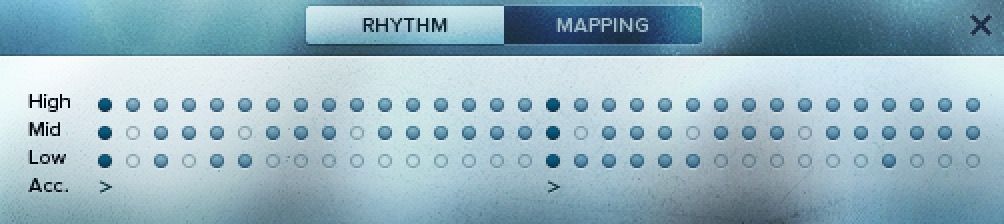
MAPPING则是对键位的介绍。
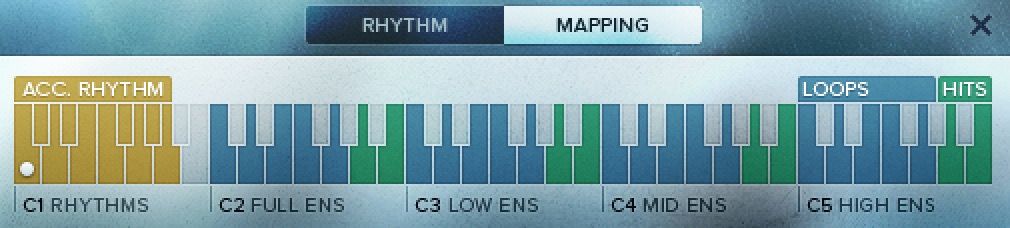
如果你觉得RHYTHM 1-5的节奏预设不够使用,可以点击RHYTHM 6-10,并点击乐谱打开预设浏览器,进行增加或替换预设。
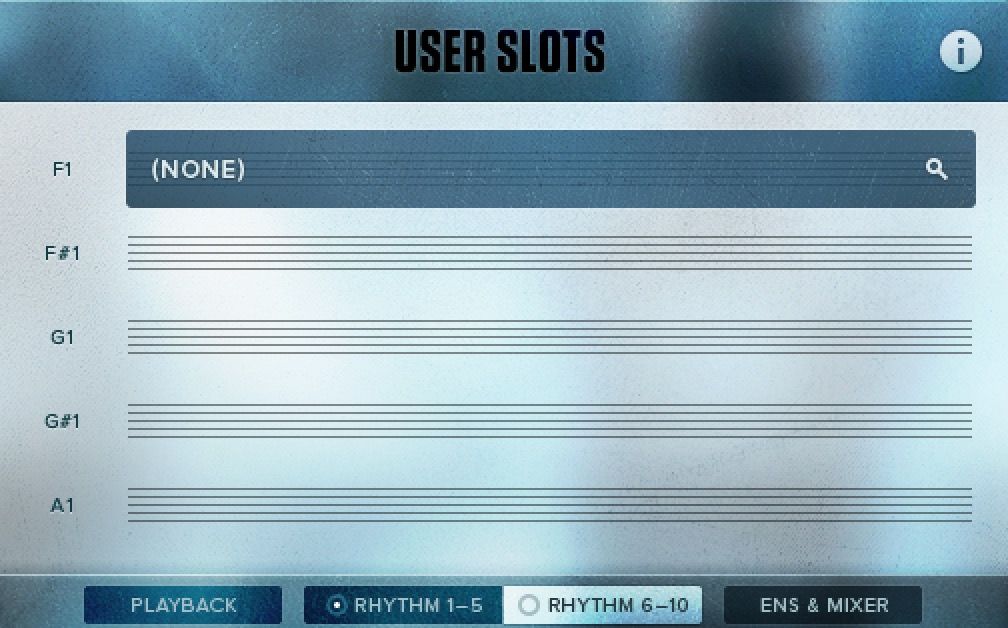
接下来看看ENS & MIXER界面,在混音器中有三个通道,对应的是“高、中、低”三个声部,
可以分别为它们进行FILTER、EQ、TRANSIENTS和COMPRESSOR的调整。
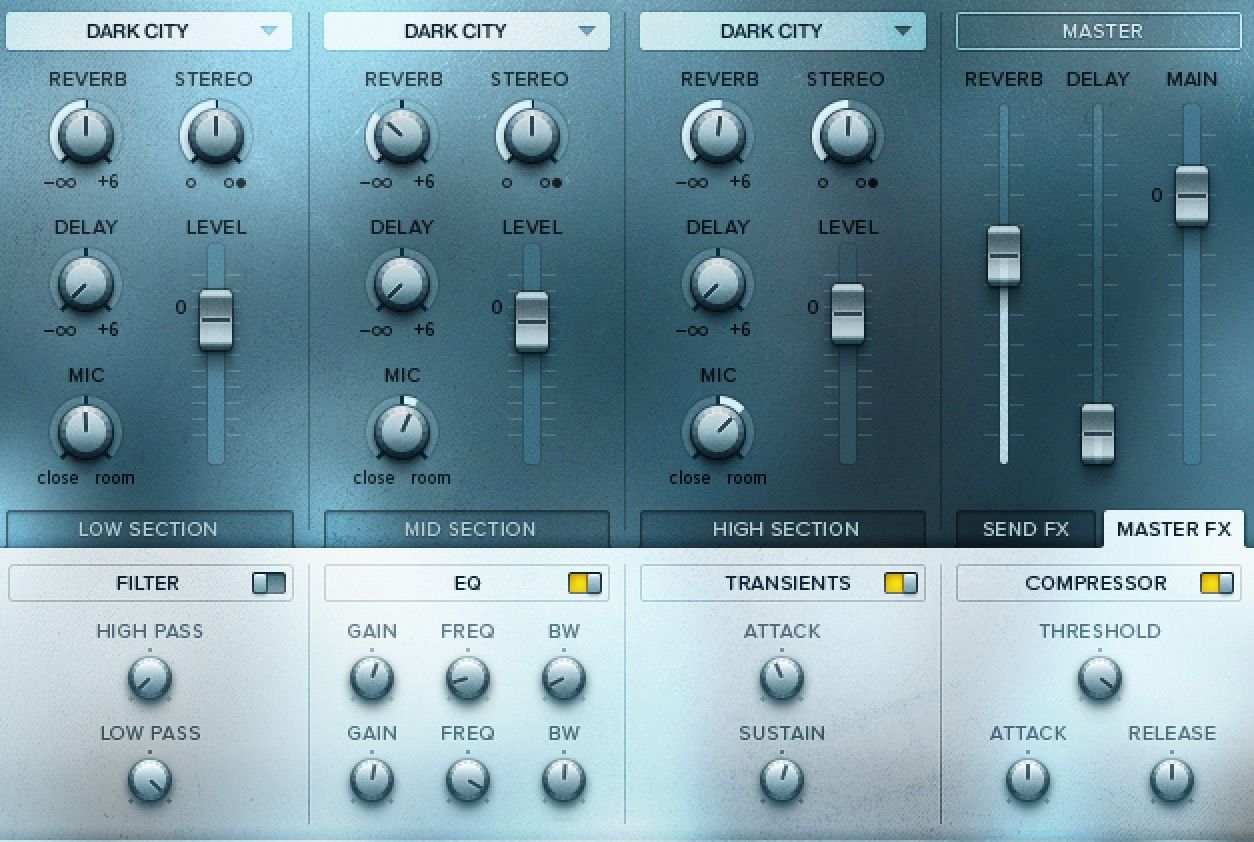
FILTER:滤波器,分为 HIGH PASS 和 LOW PASS
EQ:均衡器,仅包含两个频点,FREQ调整频段的中心频率、BW调整频段宽度、 GAIN调整频段的增益。
TRANSIENTS:瞬变,用于迅速调整音头和延音的长短。
COMPRESSOR:压缩器,THRESHOLD控制压缩器开始工作的阈值,ATTACK控制启动时间,RELEASE控制释放时间。
在SEND FX中包括DELAY和REVERB,分别控制延迟和混响。
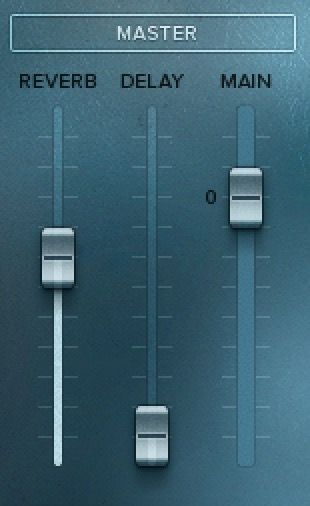
DELAY中可以调整FEEDBACK(反馈量)、TIME(设置输入信号和延迟信号之间的时间)和DAMP(控制延迟信号中的高频衰减)。
REVERB就没啥可调整的了,唯一可以选择的只有混响类型。
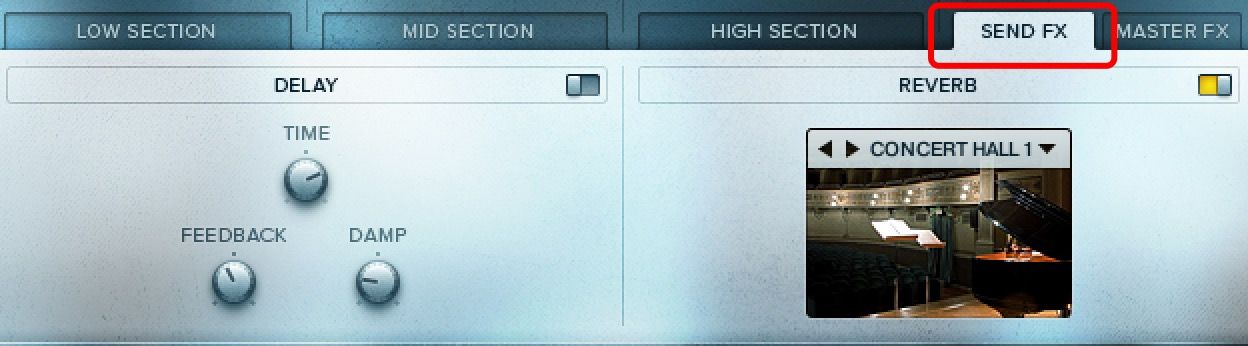
请注意,SEND FX还对应的是MASTER中的推子,分别为REVERB(混响量)、DELAY(延迟量)和MAIN(主音量)。
接下来看到“高、中、低”三个声部的单独控件,每组控件可以单独更改为其他预设鼓组,
请自行尝试并搭配喜爱的鼓组进行合奏,你会发现有趣的声音。
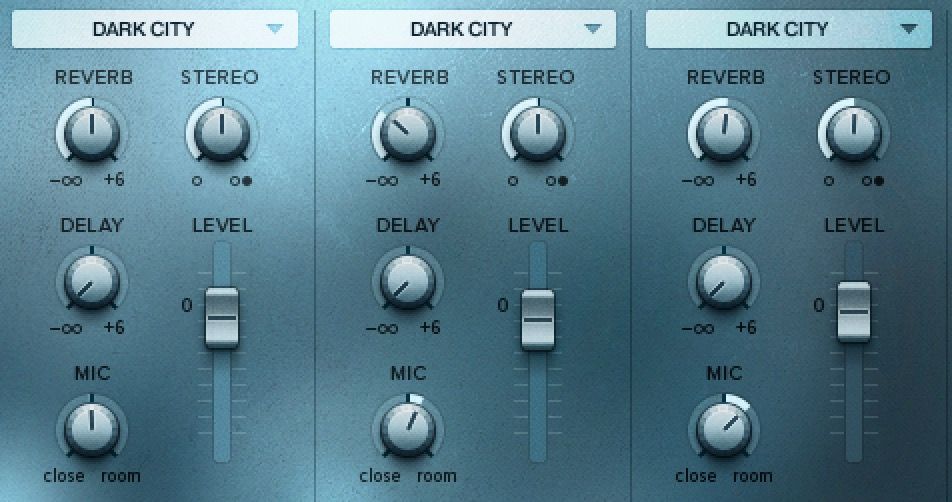
在每组单独的控件中,可以单独为其调整混响和延迟的大小。
STEREO——控制此通道的立体声宽度。
将旋钮设置为左侧为单声道,中间是原始立体声信号,设置为右侧可拓宽立体声信号。
但在拓宽的同时,请注意相位的变化。
MIC——控制该通道的话筒位置,左侧为近距离麦克风,右侧为room麦克风,如何平衡请自行探索。
LEVEL——控制该通道的输出电平。
然而遗憾的是,每组通道的混音工作仅能在音源内部进行,不能输出给不同的midi通道。
也就是说不能方便地导出分轨。
如果你有导出分轨的需要,不妨分别把LEVEL拉到底部,再导出其它的通道,也就是这点比较麻烦咯。
Hits介绍
Hits是Action Strikes中的单音采样,如果你想自行编配节奏而不是使用预设节奏型,此项nki会非常适合你。
Hits的界面相对于Ensemble要精简许多,但它的单音采样同样是通过预设的鼓组进行摆放。
左上角是EXPRESSION/ModW,可以通过Mod Wheel(MIDI CC1)控制表情或动态。
点击右上角的HIT SET可以选择预设鼓组,包含了各式各样的打击乐器。
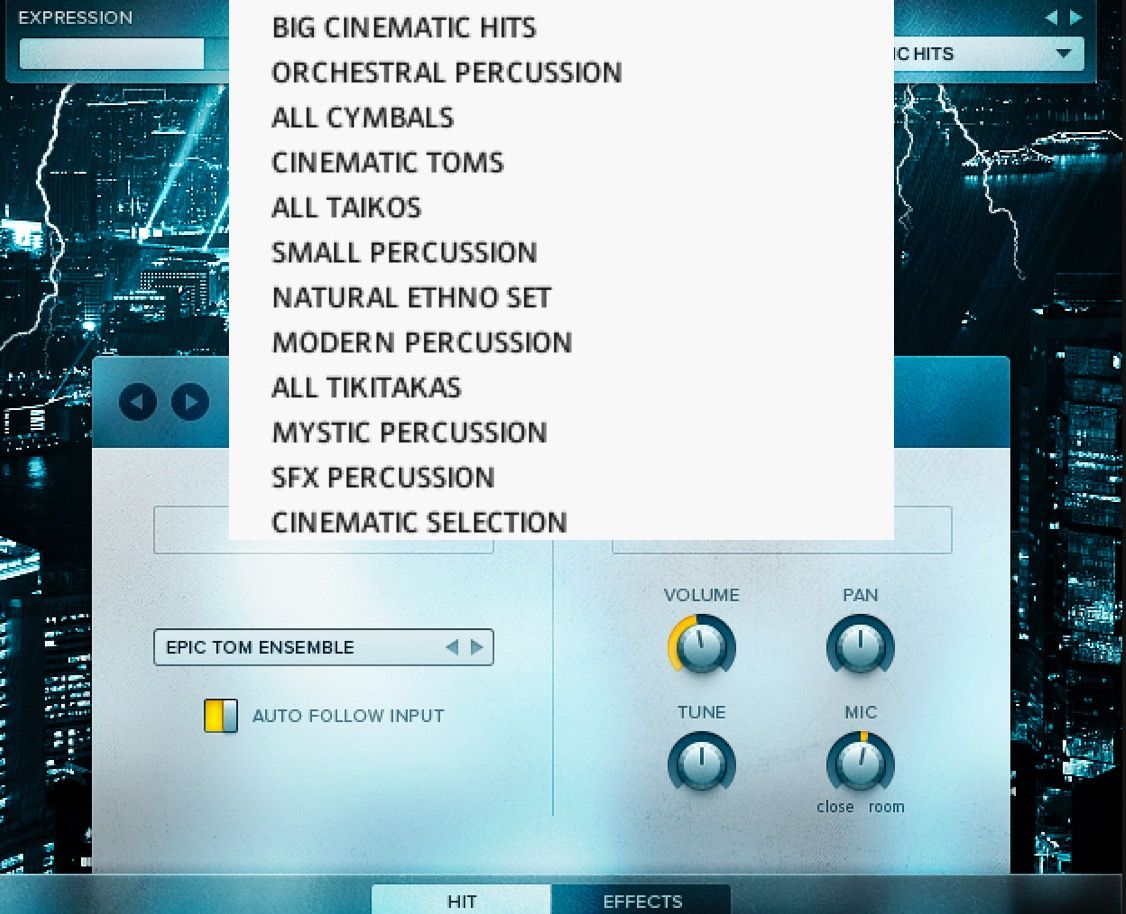
下方的Keyboard用不同的颜色来区分不同打击乐器的单音采样。
点击某一采样,可单独为其调整VOLUME(音量)、PAN(声相)、TUNE(音调)和MIC(话筒位)。
请注意,若想单独调整每一个单音采样,请打开AUTO FOLLOW INPUT,不然无法为每个采样单独进行调整。
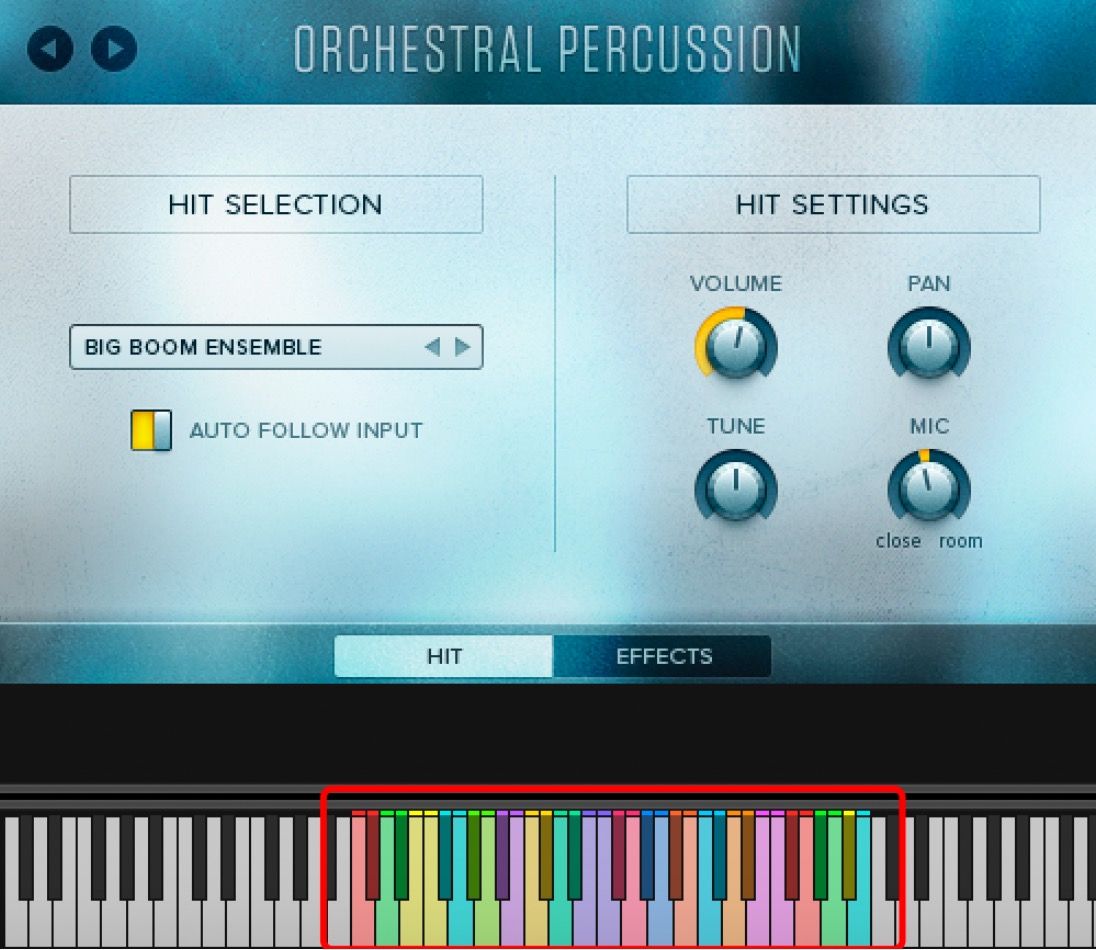
在EFFECTS(效果)界面中,页面的左侧包含MASTER EQ(总线EQ)和DYNAMICS(动态)。
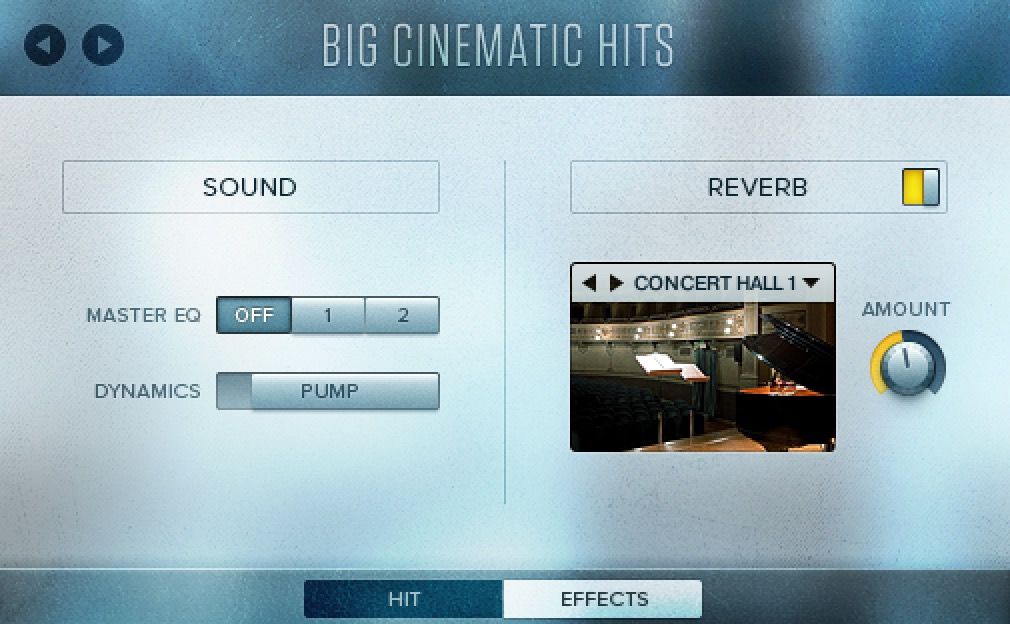
MASTER EQ有三种选择,OFF为原始音色。
1是增强高频而获得更明亮的声音,2是衰减中频,同时增强了低频和高频。
REVERB中同样提供了10种空间预设,它们都是卷积采样,AMOUNT旋钮可以理解为发送量。
Instrument介绍
如果你仍觉得Ensemble与Hits模式不够满足自己的需求,
那么作为Ensemble与Hits的简化模式——“Instrument”,一定也可以作为你的补充需求。
你可以用它来加载合奏或Solo乐器,写作单音采样技法或预设节奏型。
Instrument的主界面只有PLAYBACK和EFFECTS,
具体的操作设置已在前文详细介绍,只不过在EFFECTS选项中把DYNAMICS替换成了FILTER。
与Ensemble相同的是,点击右上方的?,进入音色浏览器。
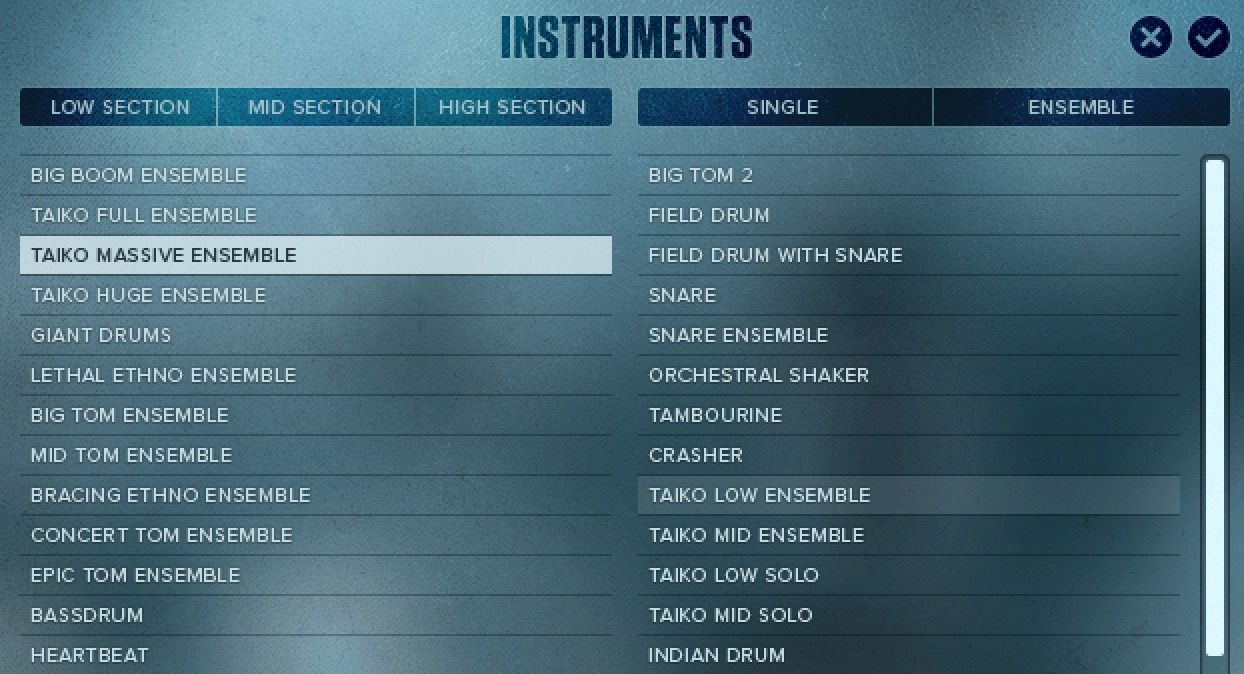
在音色浏览器的上方可以选择LOW SECTION(低音声部)、MID SECTION(中音声部)、HIGH SECTION(高音声部),
同时还可以选择SINGL(独奏)和 ENSEMBLE(合奏)这两种演奏形式。
选择好所需音色并双击,或点击右上方的✔️,即可加载当前音色。
点击主界面右上角的❕,可以打开节奏监视器,获得当前音色的键位说明和节奏型。
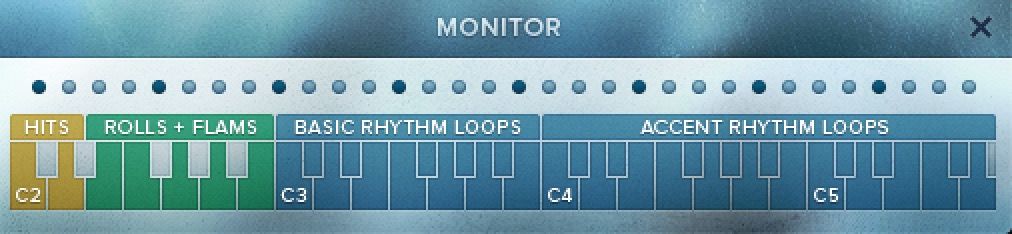
HITS是单音采样技法,
ROLLS + FLAMS是滚奏和装饰音技法,
BASIC RHYTHM LOOPS是基本节奏循环,
ACCENT RHYTHM LOOPS是重音节奏循环。
当你随意按下蓝色的键位时,监视器的节奏型同样会发生改变。
结语
俗话说,“麻雀虽小,五脏俱全”,Action Strikes 以其易用性、便携性和高效性赢得了业内极佳的口碑。
因此,我强烈推荐你拥有!
(注:SONUSCORE出品的TRINITY DRUMS的使用方法与Action Strikes几乎一致)
虽然官方在制作和宣传上将其定义为影视配乐的工具,如果你也这么认为,那可真的小瞧了它的适应性。
无论是做影视配乐还是舞蹈配乐,甚至是流行音乐,我相信,只要合理搭配使用,就一定能获得理想的听感。
因此,用起来吧!你会探索到不一样的精彩!
最后,奉上个人作品,感谢观看!
关于音源
如果你是Komplete 13 Ultimate的拥有者,那么恭喜你,成功拥有一套简单、高效、易用的影视级打击,它将使你的音乐如虎添翼。
这款神仙级的音源与Action Strings、Emotive Strings同属一个系列,均由SONUSCORE这家厂牌为NI定制。
当然,这家厂牌可不止为Native Instruments开发了这三样。
例如Symphony Series - Percussion 、Mallet Flux以及5月发布的Action Strings 2,均由这家厂牌制作。
而我想说,凡SONUSCORE出品,必属精品!
相信你在下载之初,绝对没有想到,这款打击乐音源竟然小到只有3GB之余,居然还包含那么多的音色。
关于Action Strikes,我遇到许多人都对它抱着一种怀疑的态度,诸如:“这么小的音色库,肯定没有RR吧?”、
“这个只是做loop的,一点也不好用,很容易和大多数人撞啊!”、“这玩意儿可塑性不强啊,连个话筒位都不给”等等问题,
我相信,你只是一时没有发现它新奇好玩的功能。
因此,我将详细的介绍这款打击音源的Niubility之处。
基本介绍
Action Strikes 的音色目录分为Ensemble、Hits和Instrument这三类,每一类型都是针对不同的制作需求或乐曲风格来设计的。
Ensemble——鼓组的合奏,官方预设了不同的鼓组供你选择,通过键位来切换不同的节奏型;
Hits——包含了许多solo打击乐器或同类型打击乐器的合奏音色,官方采集了它们不同的技法,不具备loop功能,用于音乐人自定义写作;
Instrument——同样包含了不同类型的打击乐器,但它具备了loop功能,以及丰富的节奏型和技法。我认为它更适用于对Ensemble的补充而使用。
关于Action Strikes 所包含的音色列表详情可参考Native Instruments官方的介绍,
?? Action Strikes 官方介绍
Ensemble介绍
Ensemble中包含了不同鼓组的大型合奏,它分为“低、中、高”三个声部,可以分别触发它们的节奏预设来进行组合。
Ensemble的主功能界面分为6个部分:
EXPRESSION / ACCENT:通过Mod Wheel(CC1)和Pitch Bend(弯音轮)分别控乐器的表情和重音强度。
如果遇到情绪需要加强的段落,不妨使用这两个控制器试试。
Ensemble在右侧上方,可以选择不同鼓组的预设。
PLAYBACK :在此界面中包含了三个控制节奏型的设置。
1.TRIGGER MODE:触发模式,包含PHRASE SYNC和FREE TRIGGER。
☆PHRASE SYNC:短语同步模式,此模式保证你在切换节奏型时的节奏感是平滑的。
假设你的乐曲是4/4,当你只演奏了前面两拍就切换为其它节奏型时,
下一个被切换的节奏型会从它的后两拍继续演奏,整个过程听起来非常地顺滑。
☆FREE TRIGGER:自由触发模式,新触发的节奏型始终是从头开始的,
如果在一个小节内进行切换,那么就会出现两个重拍,听感上也不如短语同步模式自然。
2.FEEL:摇摆模式,使用摇摆可以为节奏增添不一样地感觉,但增加的太多会导致拖延感更明显。
3.TEMPO:时间模式,此项模式可以选择三个速度,1/2(一半)、1:1(正常模式)和x2(倍速播放)。
RHYTHIM:节奏组,可以自定义十套节奏组。
RHYTHIM界面是以乐谱的形式展现的,每组节奏预设通过键位来切换,
左边的C1、C#1等符号为不同预设的键位控制,在Kontakt的键盘中为黄色的按键。
蓝色的按键用于切换此类节奏预设中不同的节奏型loop。
蓝色按键又分为四个区域:第一个区域是“高、中、低”的合奏loop;
第二个区域是合奏音色中的低音声部;
第三个区域是中音声部;
第四个区域是高音声部。
Ensemble最巧妙的玩法就在于使用“二、三、四”这三个区域进行节奏组合,
要想混搭出丰富的节奏型,请把触发模式调整为短语同步模式,
并尝试在实际演奏中为“高、中、低”切换节奏型,
你会发现,loop感少了许多,但这样写作,依然是不够的。
因此,剩下的绿色按键就起到了非常大地作用。
绿色按键是单音采样,单个按键虽然不具备RR功能,但包含了力度层,
若要触发RR功能,需要两个绿色按键来回切换使用,毕竟双手指交替弹奏要比不停地轮按同一个键位舒服吧。
给SONUSCORE团队这一小细节的设计点赞?!
那么绿色的按键到底是用来干什么的呢?
当你在某组节奏预设中组合好了节奏型后,如果你的乐曲情绪发生了变化,
而节奏预设不能满足你的情绪转换,就可以自行使用绿色按键进行节奏填充。
当它们融合在一起时,你会觉得自己的节奏声部变得更有逼格了!
在RHYTHM界面中的右上方有一个?
点击它可以切换官方为你准备的五组节奏预设。
请注意,一旦在预设列表中选择了其它的预设,RHYTHM 1-5的五组节奏型都会发生改变。
点击RHYTHM界面右上方的❕
会显示当前节奏预设的节奏型,根据圆圈的颜色深浅,分别代表的是力度的强弱变化。
切换不同的键位后,该节奏型都会发生改变,可视性很强。
MAPPING则是对键位的介绍。
如果你觉得RHYTHM 1-5的节奏预设不够使用,可以点击RHYTHM 6-10,并点击乐谱打开预设浏览器,进行增加或替换预设。
接下来看看ENS & MIXER界面,在混音器中有三个通道,对应的是“高、中、低”三个声部,
可以分别为它们进行FILTER、EQ、TRANSIENTS和COMPRESSOR的调整。
FILTER:滤波器,分为 HIGH PASS 和 LOW PASS
EQ:均衡器,仅包含两个频点,FREQ调整频段的中心频率、BW调整频段宽度、 GAIN调整频段的增益。
TRANSIENTS:瞬变,用于迅速调整音头和延音的长短。
COMPRESSOR:压缩器,THRESHOLD控制压缩器开始工作的阈值,ATTACK控制启动时间,RELEASE控制释放时间。
在SEND FX中包括DELAY和REVERB,分别控制延迟和混响。
DELAY中可以调整FEEDBACK(反馈量)、TIME(设置输入信号和延迟信号之间的时间)和DAMP(控制延迟信号中的高频衰减)。
REVERB就没啥可调整的了,唯一可以选择的只有混响类型。
请注意,SEND FX还对应的是MASTER中的推子,分别为REVERB(混响量)、DELAY(延迟量)和MAIN(主音量)。
接下来看到“高、中、低”三个声部的单独控件,每组控件可以单独更改为其他预设鼓组,
请自行尝试并搭配喜爱的鼓组进行合奏,你会发现有趣的声音。
在每组单独的控件中,可以单独为其调整混响和延迟的大小。
STEREO——控制此通道的立体声宽度。
将旋钮设置为左侧为单声道,中间是原始立体声信号,设置为右侧可拓宽立体声信号。
但在拓宽的同时,请注意相位的变化。
MIC——控制该通道的话筒位置,左侧为近距离麦克风,右侧为room麦克风,如何平衡请自行探索。
LEVEL——控制该通道的输出电平。
然而遗憾的是,每组通道的混音工作仅能在音源内部进行,不能输出给不同的midi通道。
也就是说不能方便地导出分轨。
如果你有导出分轨的需要,不妨分别把LEVEL拉到底部,再导出其它的通道,也就是这点比较麻烦咯。
Hits介绍
Hits是Action Strikes中的单音采样,如果你想自行编配节奏而不是使用预设节奏型,此项nki会非常适合你。
Hits的界面相对于Ensemble要精简许多,但它的单音采样同样是通过预设的鼓组进行摆放。
左上角是EXPRESSION/ModW,可以通过Mod Wheel(MIDI CC1)控制表情或动态。
点击右上角的HIT SET可以选择预设鼓组,包含了各式各样的打击乐器。
下方的Keyboard用不同的颜色来区分不同打击乐器的单音采样。
点击某一采样,可单独为其调整VOLUME(音量)、PAN(声相)、TUNE(音调)和MIC(话筒位)。
请注意,若想单独调整每一个单音采样,请打开AUTO FOLLOW INPUT,不然无法为每个采样单独进行调整。
在EFFECTS(效果)界面中,页面的左侧包含MASTER EQ(总线EQ)和DYNAMICS(动态)。
MASTER EQ有三种选择,OFF为原始音色。
1是增强高频而获得更明亮的声音,2是衰减中频,同时增强了低频和高频。
REVERB中同样提供了10种空间预设,它们都是卷积采样,AMOUNT旋钮可以理解为发送量。
Instrument介绍
如果你仍觉得Ensemble与Hits模式不够满足自己的需求,
那么作为Ensemble与Hits的简化模式——“Instrument”,一定也可以作为你的补充需求。
你可以用它来加载合奏或Solo乐器,写作单音采样技法或预设节奏型。
Instrument的主界面只有PLAYBACK和EFFECTS,
具体的操作设置已在前文详细介绍,只不过在EFFECTS选项中把DYNAMICS替换成了FILTER。
与Ensemble相同的是,点击右上方的?,进入音色浏览器。
在音色浏览器的上方可以选择LOW SECTION(低音声部)、MID SECTION(中音声部)、HIGH SECTION(高音声部),
同时还可以选择SINGL(独奏)和 ENSEMBLE(合奏)这两种演奏形式。
选择好所需音色并双击,或点击右上方的✔️,即可加载当前音色。
点击主界面右上角的❕,可以打开节奏监视器,获得当前音色的键位说明和节奏型。
HITS是单音采样技法,
ROLLS + FLAMS是滚奏和装饰音技法,
BASIC RHYTHM LOOPS是基本节奏循环,
ACCENT RHYTHM LOOPS是重音节奏循环。
当你随意按下蓝色的键位时,监视器的节奏型同样会发生改变。
结语
俗话说,“麻雀虽小,五脏俱全”,Action Strikes 以其易用性、便携性和高效性赢得了业内极佳的口碑。
因此,我强烈推荐你拥有!
(注:SONUSCORE出品的TRINITY DRUMS的使用方法与Action Strikes几乎一致)
虽然官方在制作和宣传上将其定义为影视配乐的工具,如果你也这么认为,那可真的小瞧了它的适应性。
无论是做影视配乐还是舞蹈配乐,甚至是流行音乐,我相信,只要合理搭配使用,就一定能获得理想的听感。
因此,用起来吧!你会探索到不一样的精彩!
最后,奉上个人作品,感谢观看!
最后编辑:












